新しいブール演算ノードを使用することにより、これまでよりも少ないクリック数でブール演算を作成、編集できます。
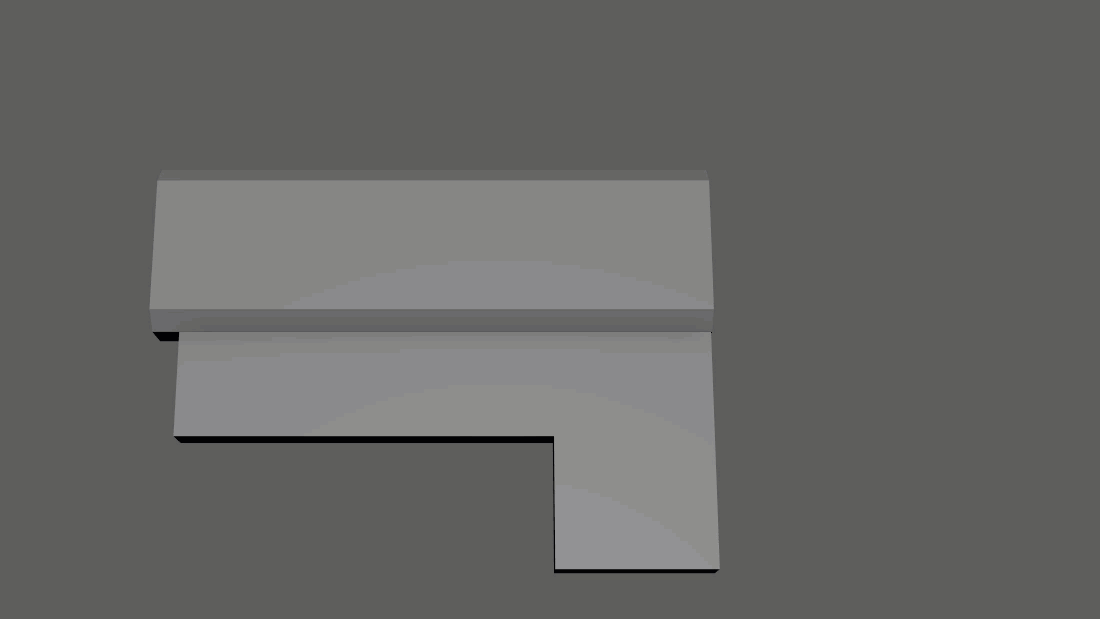
新しいブール演算ノードを使用することにより、これまでよりも少ないクリック数でブール演算を作成、編集できます。新しいブール演算スタックのオプションを使用すると、メッシュをライブで編集し、シーン内で発生する可能性のある変更をプレビューすることができます。変更は自動的に再計算されるため、操作手順は簡略化されます。
ブーリアン スタック
新しいブーリアン スタックでは、ブーリアンの編集を一元的に行います。入力オブジェクトはレイヤとして表示されるため、操作の整理と管理を簡単に行うことができます。レイヤを使用して、入力オブジェクトのブール演算と表示モードを変更したり、ブール演算に含めるかどうかを切り替えることができます。ブール演算を実行したら、アトリビュート エディタ(Attribute Editor)で polyBoolean ノードを開いて、作業を開始します。
新しいブール演算
メッシュ > ブーリアン(Mesh > Booleans)メニューに、論理差(B-A) (Difference (B-A))、スライス(Slice)、穴パンチ(Hole Punch)、カット(Cut Out)、エッジを分割(Split Edges)などの新しい演算が追加され、ブール演算ツールセットが拡張されました。各演算の詳細については、「ブール演算」を参照してください。
新しいブール演算表示モード
ブール演算を実行した後に、入力オブジェクトの表示方法を選択できるようになりました。  (ブール演算スタック内)をクリックすると、5 つの表示モードの中から 1 つを選択できます。
(ブール演算スタック内)をクリックすると、5 つの表示モードの中から 1 つを選択できます。
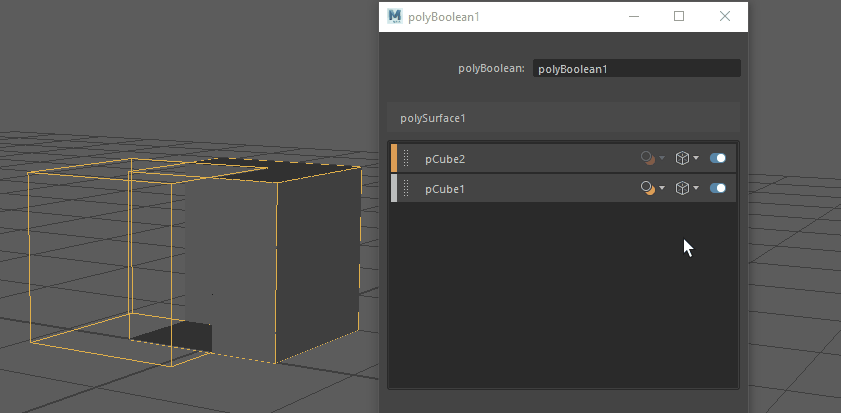
 (ブール演算スタック内)をクリックすると、5 つの表示モードの中から 1 つを選択できます。
(ブール演算スタック内)をクリックすると、5 つの表示モードの中から 1 つを選択できます。
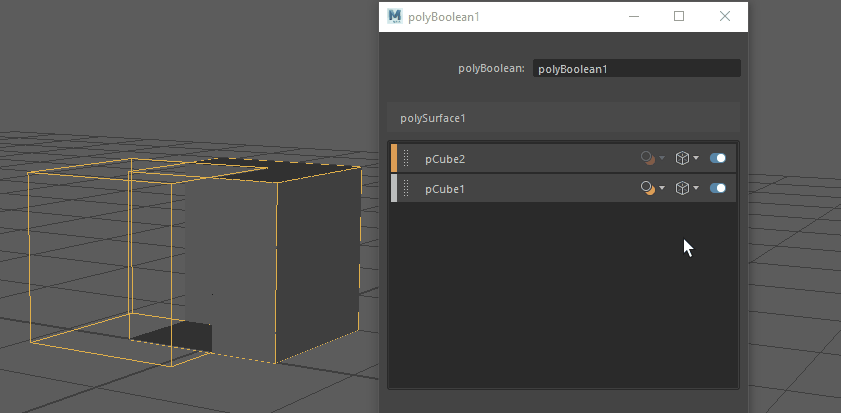
ブール演算入力オブジェクトのカラーと不透明度をカスタマイズする
ブール演算入力オブジェクトがオレンジ色のワイヤフレームとして表示され、シーン内の他のオブジェクトと区別できるようになりました。次の新しいオプションを使用して、入力オブジェクトのワイヤフレームのカラーと不透明度をカスタマイズできます。
- カラー設定(Color settings) (ウィンドウ > 設定/プリファレンス >カラー設定 > 非アクティブ > オブジェクト(Windows > Settings/Preferences > Color Settings > Inactive > Objects))の新しいブーリアン サーフェス(Boolean surfaces)スライダを調整します。

- 新しい RGB アルファ チャネルを使用して、入力オブジェクトのワイヤフレーム不透明度を調整します。ワイヤフレームの透明度を上げると、特に高解像度のジオメトリで、サーフェス シェーディングとテクスチャの詳細をさらに明瞭に表示することができます。値は 0.0 (完全に透明)から 1.0 (不透明)の間である必要があります。既定の入力オブジェクトのカラーには既に 0.3 のアルファ値が適用されています。詳細については、「ブール演算入力オブジェクトのカラーと不透明度をカスタマイズする」と「ワイヤフレームの透明度を設定する」を参照してください。
ブール演算スムーズ メッシュのサポート
ブール演算スタック内のレイヤを右クリックし、新しいスムーズ メッシュ出力を使用(Use smooth mesh output)オプションを選択して、入力オブジェクトの出力スムーズ メッシュをブール演算ノードの入力ポリゴンに接続できるようになりました。これにより、入力オブジェクトをケージ化されたリプリゼンテーションとして表示しながら、ブール演算出力を完全にスムーズ化されたリプリゼンテーションとして表示することができます。ブール演算スタック内の入力オブジェクト名には、選択した入力オブジェクトのスムーズ メッシュが使用されていることを示す(smooth)が適用されます。
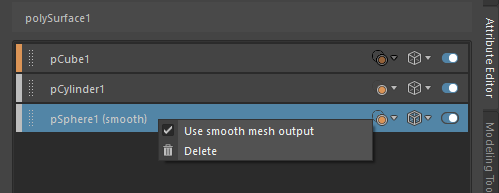
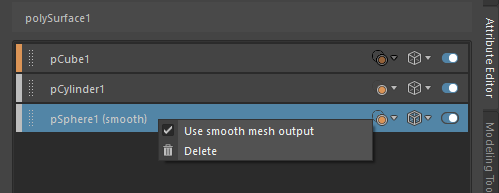
ブール演算をすばやく実行する
- ポリゴンのモデリング(Poly Modeling)シェルフの
 をクリックして、論理差(A - B)(Difference (A-B))演算を実行するか、右クリックして別のブール演算を選択します。
をクリックして、論理差(A - B)(Difference (A-B))演算を実行するか、右クリックして別のブール演算を選択します。
- モデリング ツールキット(Modeling Toolkit)の
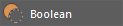 をクリックして、論理差(A - B)(Difference (A-B))演算を実行するか、右クリックして別のブール演算を選択します。
をクリックして、論理差(A - B)(Difference (A-B))演算を実行するか、右クリックして別のブール演算を選択します。
- 任意のブール演算コマンドにホットキーを割り当てて、ビューポート(Viewport)からフォーカスを移動しなくても演算をすばやく実行できるようにします。